
この記事では、ブログのコメントを公開・非公開にする方法(ワードプレス・アメブロ)について解説していきます。
あなたは、ブログに記載された、

と、考えたことはありませんか?
セールス営業だったり、誹謗中傷などの公開したくないコメントなどは、非公開など設定したいところですよね。
これ結論からお伝えしますと、
- ブログのコメントを公開・非公開にする方法はコチラです。
コメントの非公開設定
- コメントの非公開設定(ワードプレス編)
- コメントの非公開設定(アメブロアプリ編)
- コメントの非公開設定(アメブロパソコン編)
それでは詳しく見ていきましょう。
目次
サブスク自動集客ツール

「売り上げが伸びない…。」など、集客ができずに悩んでいませんか?
ツールをポチッとするだけでほったらかしで集客できてしまうツール。
月間7,500万人以上が利用しているアメブロからあなたのブログへ、自動で集客する方法に興味がある方におすすめです。
【ワードプレス】ブログのコメントを公開・非公開にする方法!

ブログ(ワードプレス)のコメントを公開・非公開にする方法はコチラでしたね。
【ワードプレス】非公開設定
- 「設定」→「ディスカッション」をクリックする
- 「コメントの手動承認を必須にする」にチェックを入れる
- 「変更を保存」をクリックする
- 「コメント」をクリックする
- 赤枠部分にカーソルを合わせる
- 「承認しない」をクリックする
それでは1つ1つ見ていきましょう。
step
1「設定」→「ディスカッション」をクリックする
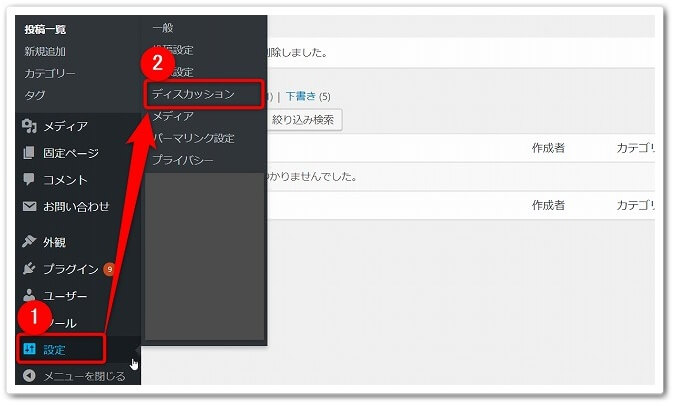
まずは、ワードプレスへとログインをしたら、左のメニューにあります、
- 「設定」をクリック
- 「ディスカッション」をクリック
と、進めていきましょう。
step
2「コメントの手動承認を必須にする」にチェックを入れる
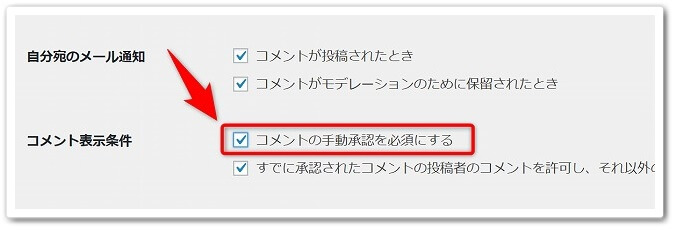
「ディスカッション」をクリックしたら、コメント表示条件にあります「コメントの手動承認を必須にする」にチェックを入れましょう。
step
3「変更を保存」をクリックする
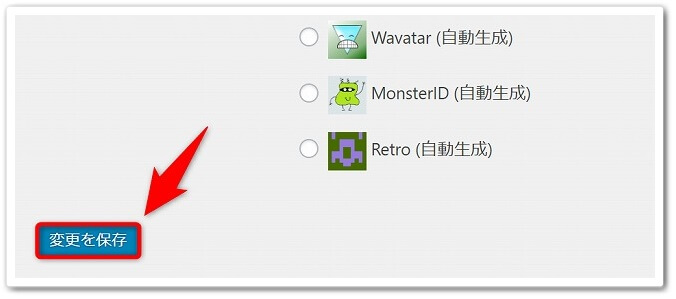
「コメントの手動承認を必須にする」にチェックを入れたら、1番下にあります「変更を保存」をクリックしてください。
step
4「コメント」をクリックする
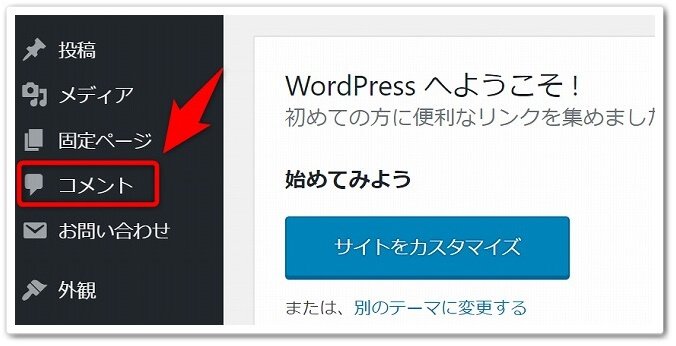
「変更を保存」をクリックしたら、左のメニューにあります「コメント」をクリックしましょう。
step
5赤枠部分にカーソルを合わせる
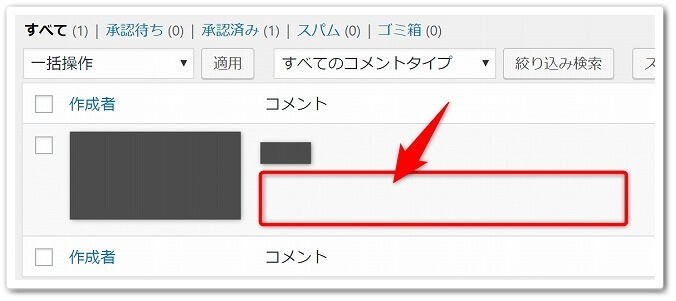
「コメント」をクリックしたら、投稿されたコメントが出てくるので、非公開にしたいコメントの上記画像の赤枠部分にカーソルを合わせてください。
step
6「承認しない」をクリックする
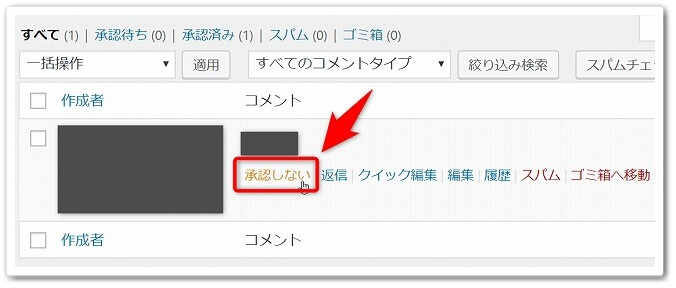
するとメニューが出てきますので、「承認しない」をクリックしたら完了です。
これで公開済みのコメントを、非公開にすることが出来ます。
公開する方法
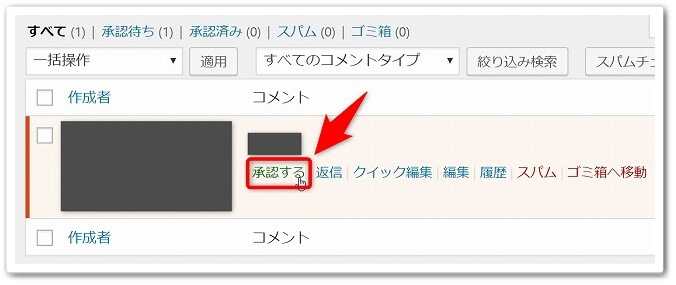
逆に「承認する」をクリックすると、簡単にコメントを公開することが出来ます。
【アメブロ】ブログのコメントを公開・非公開にする方法!

アメブロのコメントを公開・非公開にする方法はコチラです。
アメブロの非公開
- スマホのアメブロアプリからコメントの非公開設定をする方法
- パソコンからコメントの非公開設定をする方法
それでは詳しく見ていきましょう。
1:スマホのアメブロアプリからコメントの非公開設定をする方法

アメブロのスマホアプリから、コメントを公開・非公開にする方法はコチラでしたね。
【スマホ版】アメブロの非公開
- アメブロアプリを開く
- 「ブログ管理」をタップする
- 「歯車アイコン」をタップする
- 「コメント」をタップする
- 「承認後に公開」にチェックを入れる
- 「保存」をタップする
- 「<」をタップする
- 「もっと見る」をタップする
- 「承認待ち」をタップする
- 「承認する」をタップする
- 「OK」をタップする
それでは1つ1つ見ていきましょう。
step
1アメブロアプリを開く
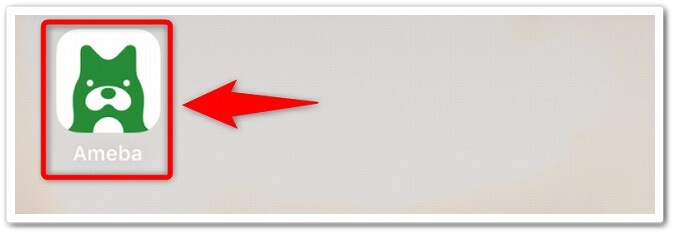
まずは、アメブロアプリをタップして開きましょう。
step
2「ブログ管理」をタップする
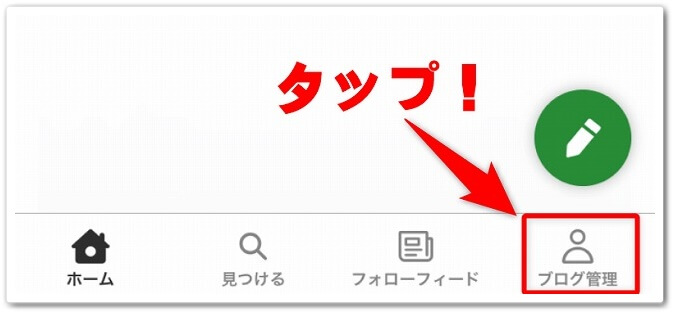
アメブロアプリを開いたら、画面下にあります「ブログ管理」をタップしてください。
step
3「歯車アイコン」をタップする
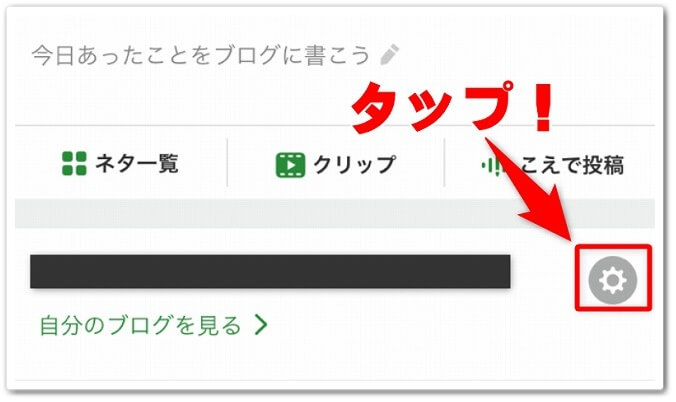
「ブログ管理」をタップしたら、「設定・管理」をタップしましょう。
step
4「コメント」をタップする
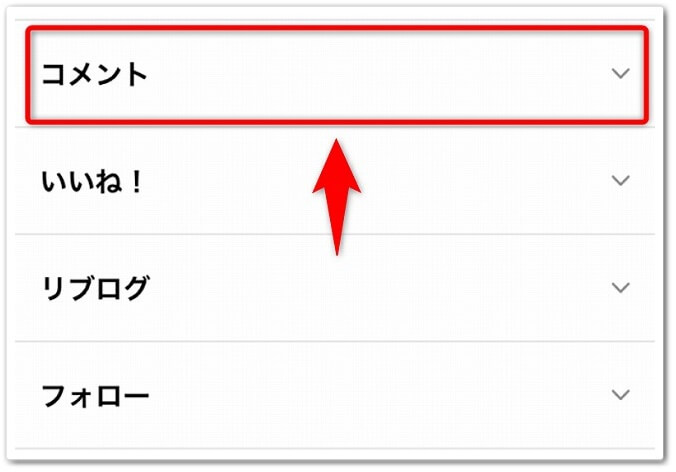
「ブログ設定」をタップしたら、次は「コメント」をタップしましょう。
step
5「承認後に公開」にチェックを入れる
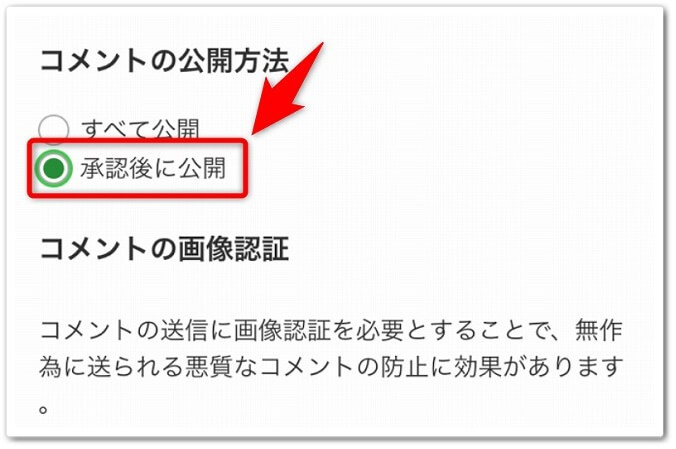
「コメント」をタップしたら、コメントの公開方法が出てくるので、「承認後に公開」にチェックを入れましょう。
step
6「保存」をタップする
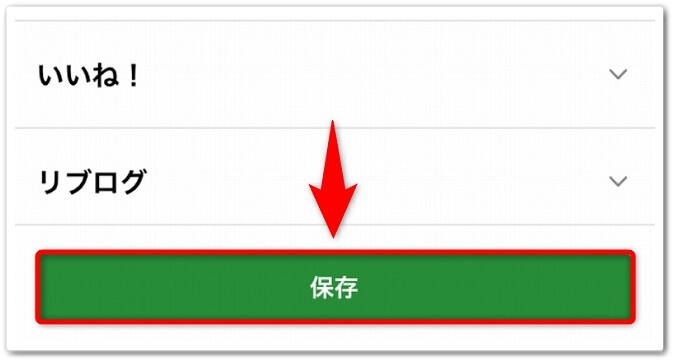
「承認後に公開」にチェックを入れたら、画面下にあります「保存」をタップしましょう。
これでコメントされても、あなたが承認しないと公開されないようになりました。(承認されるまでは非公開状態です。)
下記ではそのままコメントされた場合の、商品をする手順について進めていきます。
step
7「<」をタップする
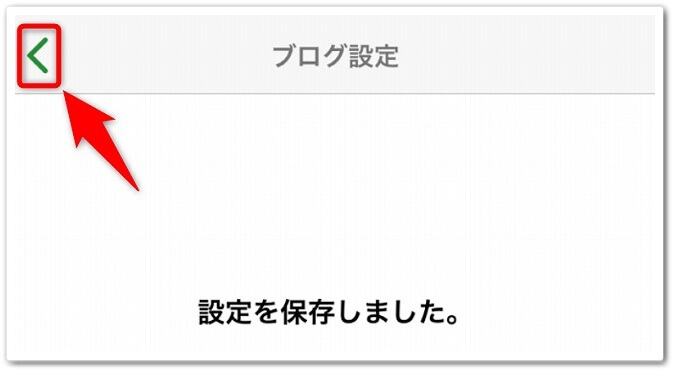
「保存」をタップして設定を保存したら、画面左上にあります「<」をタップしましょう。
step
8「もっと見る」をタップする
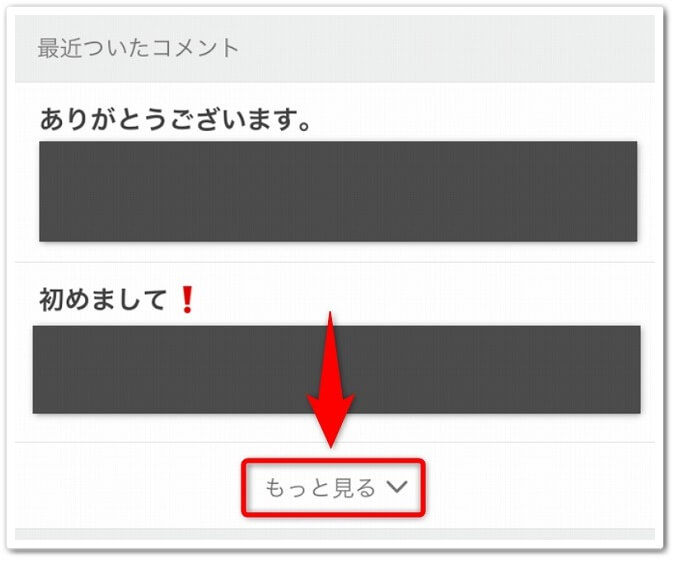
「<」をタップして、画面を下に少しスクロールすると、「最近ついたコメント」があるので、その下にあります「もっと見る」をタップしましょう。
「最近ついたコメント」は、画面下のメニューにあります「ブログ管理」をタップしても出てきます。
step
9「承認待ち」をタップする
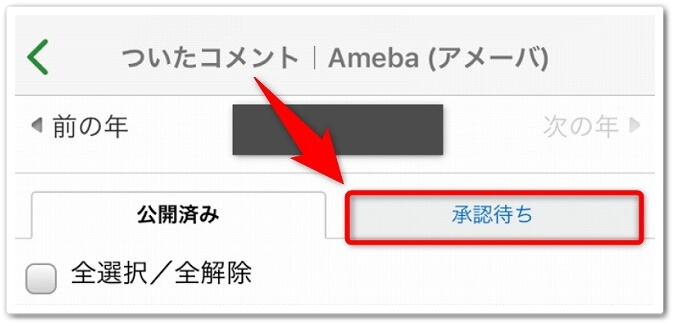
すると、あなたの記事についたコメントが出てきますので、「承認待ち」をタップしましょう。
step
10「承認する」をタップする
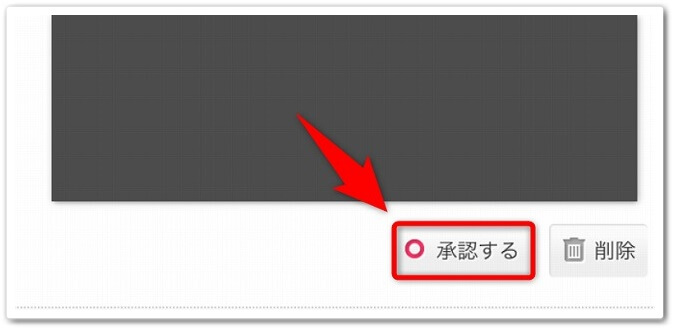
「承認待ち」をタップしたら、記事についたコメントが出てきますので、公開したいコメントがあれば「承認する」をタップしましょう。
step
11「OK」をタップする
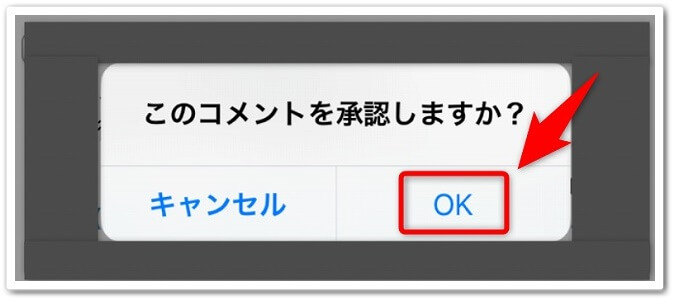
「承認する」をタップすると確認画面が出てくるので、「OK」をタップしたら完了です。
これでブログに付いたコメントを公開することが出来ます。
承認後に非公開!
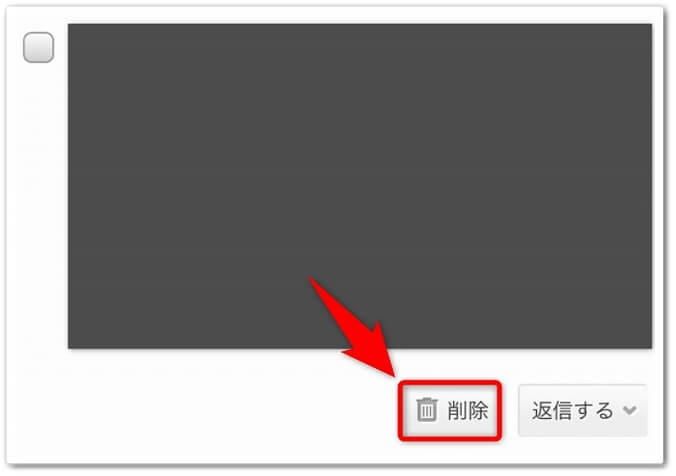
承認済みのコメントを非公開にするには「削除」をタップして進めたら、コメントを消す(非公開)事ができます。
2:パソコンからコメントの非公開設定をする方法

パソコンを使ってアメブロのコメントを、公開・非公開にする方法はコチラでしたね。
【PC版】アメブロの非公開
- アメブロホーム画面左上の「ブログ管理」をクリックする
- 左下メニューにある「設定・管理」をクリックする
- 「基本設定」をクリックする
- 「承認後に公開」にチェックする
- 「保存」をクリックする
それでは1つ1つ見ていきましょう。
step
1アメブロホーム画面左上の「ブログ管理」をクリックする
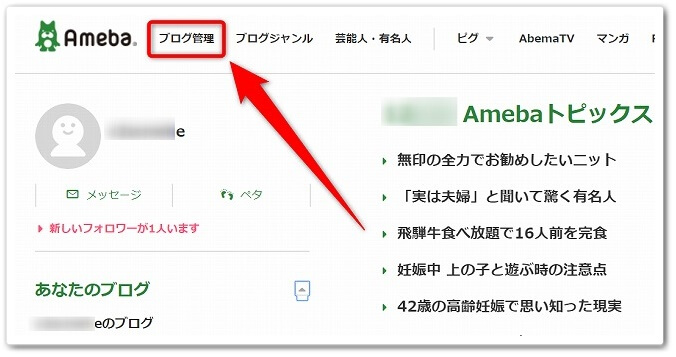
ホーム画面左上にある「ブログ管理」をクリックします。
step
2左下メニューにある「設定・管理」をクリックする
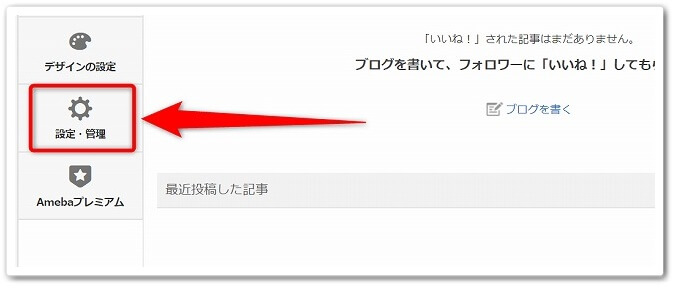
次は左のメニューの項目にあります、「設定・管理」をクリックしましょう。
step
3「基本設定」をクリックする
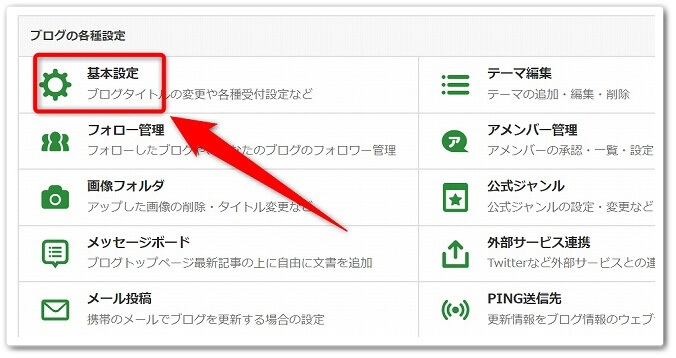
すると「基本設定」があるのでクリックします。
step
4「承認後に公開」にチェックを入れる
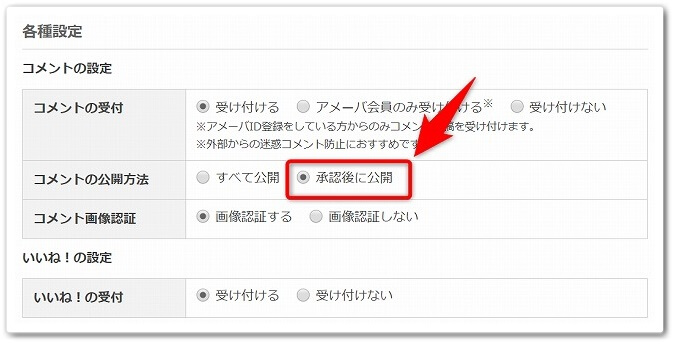
そうすると、各種設定の「コメントの設定」があるので、コメントの公開方法にあります「承認後に公開」にチェックを入れましょう。
step
5「保存」をクリックする
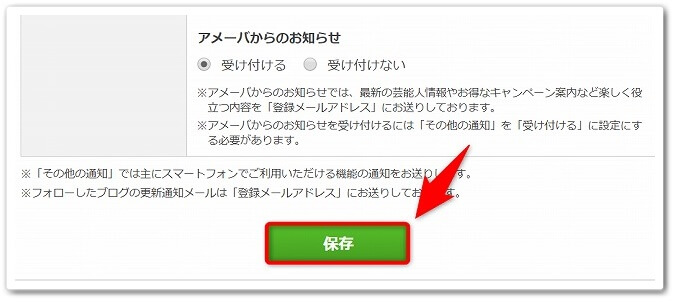
「承認後に公開」にチェックを入れたら、画面1番下にあります「保存」をクリックしたら完了です。
あとは、コメントがあったら承認をすることで、コメントの公開や非公開を選択することが出来ます。
ブログのコメントを公開・非公開にする方法【ワードプレス・アメブロ】のまとめ
まとめますと、
【ワードプレス】非公開設定
- 「設定」→「ディスカッション」をクリックする
- 「コメントの手動承認を必須にする」にチェックを入れる
- 「変更を保存」をクリックする
- 「コメント」をクリックする
- 赤枠部分にカーソルを合わせる
- 「承認しない」をクリックする
【スマホ版】アメブロの非公開
- アメブロアプリを開く
- 「ブログ管理」をタップする
- 「歯車アイコン」をタップする
- 「コメント」をタップする
- 「承認後に公開」にチェックを入れる
- 「保存」をタップする
- 「<」をタップする
- 「もっと見る」をタップする
- 「承認待ち」をタップする
- 「承認する」をタップする
- 「OK」をタップする
【PC版】アメブロの非公開
- アメブロホーム画面左上の「ブログ管理」をクリックする
- 左下メニューにある「設定・管理」をクリックする
- 「基本設定」をクリックする
- 「承認後に公開」にチェックする
- 「保存」をクリックする
以上が、ブログのコメントを公開・非公開にする方法【ワードプレス・アメブロ】についてでした。
是非、意識してチャレンジしてみてください。